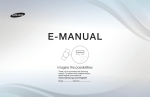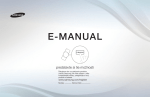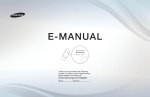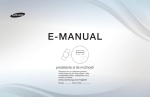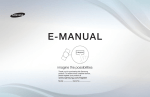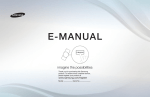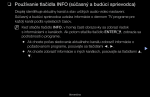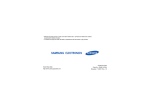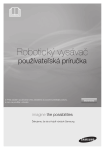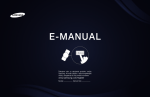Download Samsung PS51D535A5W Užívateľská príručka
Transcript
E-MANUAL imagine the possibilities Thank you for purchasing this Samsung product. To receive more complete service, please register your product at www.samsung.com/register Model___________ Serial No._____________ Obsah Preferenčné funkcie Kanál Iné informácie • Používanie tlačidla INFO (Sprievodca na teraz a nasledujúce hodiny) 1 • Nastavenie času 51 • Funkcia teletextu analógových kanálov 53 • Zámok proti odcudzeniu Kensington 102 • Používanie ponuky Kanál 2 • Používanie časovača automatického vypnutia • Pripojenia - zásuvka bežného rozhrania 104 • Nastavenie vypínacieho Zap. / Vyp. časovača 54 • Riešenie problémov 106 • Licencia 123 • Uzamknutie programov 58 • Obraz v obraze (PIP) 60 • Ekonomické riešenia 62 • Iné funkcie 65 • Ponuka Podpora 76 • Preladenie kanálov 17 Základné funkcie • Zmena režimu predvoleného obrazu 27 • Konfigurácia nastavení obrazu 28 • Zmena možností obrazu 34 • Zmena režimu predvoleného zvuku 41 • Konfigurácia nastavení zvuku 42 • Výber zvukového režimu 50 Rozšírené funkcie • Používanie funkcie Môj obsah 84 • Pripojenie zariadenia USB 85 • Zobrazenie na obrazovke 91 • Hudba 92 • Fotografie 94 • Môj obsah - doplnkové funkcie 95 98 ❑❑ P oužívanie tlačidla INFO (Sprievodca na teraz a nasledujúce hodiny) Displej identifikuje aktuálny kanál a stav určitých audio-video nastavení. Súčasný a budúci sprievodca uvádza informácie o dennom TV programe pre každý kanál podľa vysielacích časov. ●● Presúvaním pomocou ◄, ► zobrazte informácie pre želaný program počas sledovania aktuálneho kanálu. ●● Presúvaním pomocou ▲, ▼ zobrazte informácie pre iné kanály. Ak sa chcete prepnúť na aktuálne zvolený kanál, stlačte tlačidlo ENTERE. Všetky Informácie ●● Zobrazený obrázok sa môže líšiť v závislosti od modelu. Slovensky ▶ ❑❑ Používanie ponuky Kanál OOMENUm → Podpora → Obsah - Domov → ENTERE Stlačením tlačidla CONTENT vyberte položku Sledovať TV a potom vyberte želanú ponuku. Zobrazí sa každá obrazovka. ■■ Sprievodca ◀ Informácie EPG (elektronický programový sprievodca) poskytujú vysielatelia. Pomocou programových plánov poskytovaných vysielateľmi môžete vopred špecifikovať programy, ktoré chcete sledovať tak, aby sa kanál v špecifikovanom čase automaticky prepol na zvolený program. Programové položky môžu byť prázdne alebo neaktuálne v závislosti od stavu kanálu. Slovensky Sledovať TV Sprievodca Manažér harmonogramu Zoznam kanálov ▶ Správca kanálov Môj obsah Zdroj ●● Zobrazený obrázok sa môže líšiť v závislosti od modelu. Sprievodca použitím Sprievodca 19:10 Ut. 1. jún DTV Air 3 five Doma a Neprítomný 19:00 - 19:30 Dráma Dani je zničená, keď Scott ozrejmí svoj názor na manželstvo... 3 five Zob. kanálov - Všetky Dnes ◀ A 19:30 1 Discovery American Chopper 2 DiscoveryH&L Tsunami Pri... 3 five 4 price-drop.tv Žiadne informácie 5 QVC Žiadne informácie R4DTT Žiadne informácie ▼ 6 C 19:00 C A B D pl. Manaž. 1 -24Dhodín 2 C A BChodín A DB +24 3 20:30 Tine Team The Curious... Home and... B 20:00 Dark Angel Fiv... ▶ Žiadne informácie D Režim k. 4 ●● Zobrazený obrázok sa môže líšiť v závislosti od modelu. Slovensky ; Informácie 5 k Strana 6 E Plán 7 1C Červené B D (Manaž. pl.): Prechod na zoznam rezervácií v položke Manaž. pl.. 2A Zelené (-24 hodín): Zobrazenie zoznamu programov, ktoré sa budú vysielať do D 24 hodín. 3 Žlté hodín): Zobrazenie zoznamu programov, ktoré sa budú vysielať po A B(+24 D 24 hodinách. 4 Modré (Režim k.): Typ kanálu, ktorý chcete zobraziť, vyberte v okne Zoznam kanálov.(Všetky, TV, Rádio, Dáta/iné, Obľúbené 1-5) C A A B B C D 5 ; (Informácie): Zobrazí podrobnosti o zvolenom programe. ◀ 6 k (Strana): Prejdite na predchádzajúcu alebo nasledujúcu stranu. 7 E (Sledovať / Plán) ●● Keď vyberáte aktuálny program, môžete sledovať zvolený program. ●● Keď vyberáte budúci program, môžete si vyhradiť sledovanie zvoleného programu. Ak chcete zrušiť plán, znovu stlačte tlačidlo ENTERE a vyberte položku Zrušiť plány. Slovensky ▶ ■■ Manažér harmonogramu Zrušením alebo nastavením položky Čas. sledovania zobrazte želaný kanál v určenom čase. Používanie funkcie Čas. sledovania Želaný kanál môžete nastaviť na automatické zobrazenie v určenom čase. Ak chcete túto funkciu použiť, najprv nastavte aktuálny čas. 1. Stlačením tlačidla ENTERE manuálne pridajte program do plánu. ◀ 2. Stlačením tlačidla ◄/►/▲/▼ nastavte položky Anténa, Kanál, Opakovať, Dátum, Čas spustenia. ●● Anténa: Vyberte želaný signál vysielania. ●● Kanál: Vyberte požadovaný kanál. Slovensky ▶ ●● Opakovať: Podľa vlastného želania nastavte možnosť Raz, Manuálne, So - Ne, Po - Pia alebo Denne. Ak zvolíte možnosť Manuálne, môžete nastaviť ľubovoľný deň. NN Značka (c) označuje zvolený deň. ●● Dátum: Môžete nastaviť požadovaný dátum. NN Odporúčame vám to, keď vyberiete možnosť Raz v položke Opakovať. ●● Čas spustenia: Môžete nastaviť požadovaný čas spustenia. ◀ NN Ak chcete plán upraviť alebo zrušiť, rezervovaný plán vyberte v položke Zoznam plánu a vyberte možnosť Upraviť alebo Zrušiť plány. Slovensky ▶ ■■ Zoznam kanálov Môžete zobraziť informácie o kanáloch, Všetky, TV, Rádio, Dáta/iné, Analógový alebo Obľúbené 1-5. NN Keď na diaľkovom ovládaní stlačíte ◀ tlačidlo CH LIST, okamžite sa zobrazí obrazovka Zoznam kanálov. ●● Všetky: Zobrazuje všetky momentálne dostupné kanály. ●● TV: Zobrazuje všetky momentálne Zoznam kanálov Všetky 1 TV#1 The Spo... 2 BBC ONE glogal News 3 Pardon... 4 Real Sp... 6 The Daily 7 Pros vs. 8 Dnes 9 Pardon... Terestriál. C A Anténa B CD Zobr. A progr. B D Režim k. L E Sledovať ●● Zobrazený obrázok sa môže líšiť v závislosti od modelu. dostupné TV kanály. ●● ●● ●● ●● Rádio: Zobrazuje všetky momentálne dostupné rádiové kanály. Dáta/iné: Zobrazuje všetky momentálne dostupné MHP alebo iné kanály. Analógový: Zobrazuje všetky momentálne dostupné analógové kanály. Obľúbené 1-5: Zobrazuje všetky obľúbené kanály. Slovensky k Strana ▶ NN Obľúbené 1-5 sa zobrazí, keď nastavíte položku Pridať k obľúbeným. NN Ak chcete zobraziť obľúbené kanály, ktoré ste pridali, stlačte tlačidlo CH LIST a pomocou tlačidla L (Režim k.) prejdite na položku Obľúbené 1-5. NN Používanie tlačidiel diaľkového ovládania s funkciou Zoznam kanálov. ●C● ●● ◀ A B D (Anténa): Prepína medzi možnosťami Terestriál. alebo Kábel. Červené A B(Zobr. D progr./Zob. kanálov): Zobrazuje program pri zvolení Žlté digitálneho kanálu. Návrat k zobrazeniu kanálov. C ●● L (Režim k./ Kanál): Prejdite na položky Všetky, TV, Rádio, Dáta/iné, Analógový alebo Obľúbené 1-5. / zmena kanálov. NN Keď stlačíte tlačidlo A B progr.), D (Zobr. môžete na iné kanály prejsť pomocou tlačidla L (Kanál). C Slovensky ▶ ●● E (Sledovať / Informácie): Sledovanie zvoleného kanálu. / Zobrazí podrobnosti o zvolenom programe. ●● k (Strana): Prejdite na ďalšiu alebo predchádzajúcu stránku. Ikony zobrazenia stavu kanálov Ikona ◀ Činnosti a Analógový kanál. ) Vyhradený program. \ Uzamknutý kanál. ▶ Slovensky Spôsob používania časovača sledovania v zozname kanálov (len digitálne kanály) Keď možnosť Čas. sledovania nastavíte v položke Zoznam kanálov, program budete môcť nastaviť len v položke Zobr. progr.. 1. Stlačte tlačidlo CH LIST a potom vyberte želaný digitálny kanál. 2. Stlačte tlačidlo C A B progr.). D (Zobr. 3.Stlačením tlačidiel ▲/▼ vyberte želaný program, potom stlačte tlačidlo ENTERE (Informácie) alebo INFO. ◀ 4. Vyberte možnosť Čas. sledovania a po dokončení stlačte tlačidlo ENTERE. NN Ak chcete funkciu Čas. sledovania zrušiť, postupujte podľa krokov 1 až 3. Vyberte položku Zrušiť plány. Slovensky ▶ ■■ Správca kanálov Kanál môžete upraviť podľa svojich preferencií. ●● ( ) Kanály: Uvádza zoznam kanálov podľa typu kanálov. Správca kanálov Strana 1/2 Všetky Označená položka: 4 Číslo kanála ●● ( ) Obľúbené 1-5: Zobrazuje obľúbené kanály. NN Používanie farebných tlačidiel s funkciou Správca kanálov. B D (Anténa): Prepína ●C● A Červené medzi možnosťami Terestriál. alebo Kábel. ◀ C A B ●● C A Anténa CB A BD Terestriál. D Zoradenie k Strana E Vybrať T Nástroje R Späť ●● Zobrazený obrázok sa môže líšiť v závislosti od modelu. Modré (Zoradenie): Mení usporiadanie zoznamu podľa čísla kanálov alebo názvu kanálov. D Slovensky ▶ Ikony zobrazenia stavu kanálov Ikona Činnosti a Analógový kanál. c Zvolený kanál. F Kanál nastavený ako obľúbený. \ Uzamknutý kanál. T Zobrazuje ponuku možností Správca kanálov. ◀ ▶ Slovensky Ponuka s možnosťami manažéra kanálov t Každý kanál nastavte pomocou ponuky možností Správca kanálov (Sledovať, Pridať k obľúbeným/Uprav obľúbené, Zamknúť/Odomknúť, Upraviť názov kanála, Upraviť č. kanála, Odstrániť, Vybrať všetko/Zruš. ozn. Všetkých). Položky ponuky možností sa môžu líšiť v závislosti od stavu kanálov. 1. Vyberte kanál a stlačte tlačidlo TOOLS. 2. Vyberte funkciu a zmeňte jej nastavenia. ◀ ▶ Slovensky ●● Sledovať: Sledujte zvolený kanál. ●● Pridať k obľúbeným/Uprav obľúbené: Často sledované kanály označte ako obľúbené. / Zvolený kanál pridajte alebo odstráňte v položke Obľúbené 1-5. 1. Vyberte položku Pridať k obľúbeným/Uprav obľúbené a potom stlačte tlačidlo ENTERE. NN Ak ste kanál už predtým pridali medzi obľúbené kanály, zobrazí sa položka Uprav obľúbené. ◀ 2. Stlačením tlačidla ENTERE vyberte položku Obľúbené 1-5 a potom stlačte tlačidlo OK. NN Jeden obľúbený kanál môžete pridať k viacerým obľúbeným medzi položky Obľúbené 1-5. Slovensky ▶ ●● Zamknúť/Odomknúť: Kanál môžete uzamknúť tak, že sa kanál nebude dať vybrať, ani sledovať. NN POZNÁMKA ●● Táto funkcia je dostupná len vtedy, keď položku Zámok kanála nastavíte na možnosť Zap.. ●● Zobrazí sa obrazovka zadávania čísla PIN. Zadajte svoj 4-číselný kód PIN. Kód PIN zmeňte pomocou možnosti Zmeniť PIN. ●● Upraviť názov kanála (len analógové kanály): Priraďte vlastný názov kanálu. ◀ ●● Upraviť č. kanála: Upravte číslo stláčaním príslušných numerických tlačidiel. NN Niektoré oblasti možno nebudú podporovať funkciu Upraviť názov kanála a Upraviť č. kanála. Slovensky ▶ ●● Odstrániť: Odstránením kanálu môžete zobraziť želané kanály. ●● Zruš. ozn. Všetkých: Zruší označenie všetkých kanálov. NN Položku Zruš. ozn. Všetkých môžete vybrať len v prípade, že ste vybrali jeden alebo viacero kanálov. ●● Vybrať všetko: Vyberte všetky kanály v zozname kanálov. ◀ ▶ Slovensky ❑❑ Preladenie kanálov OO MENUm → Kanál → ENTERE ■■ Anténa (Terestriál. / Kábel) t Pred spustením ukladania dostupných kanálov do pamäte TV musíte špecifikovať typ zdroj signálu, ktorý je pripojený k TV (t.j. systém v rámci položiek Terestriál. alebo Kábel). ◀ ▶ Slovensky ■■ Krajina (v závislosti od krajiny) Zobrazí sa obrazovka zadávania čísla PIN. Zadajte vaše 4 miestne číslo PIN. ●● Digitálny kanál: Zmeňte krajinu pre digitálne kanály. ●● Analógový kanál: Zmeňte krajinu pre analógové kanály. ◀ ▶ Slovensky ■■ Automatické ladenie (v závislosti od krajiny) Vyhľadá kanály automaticky a uloží ich v TV. NN Automaticky priradené čísla programov nemusia zodpovedať aktuálnym alebo požadovaným číslam programov. Ak je kanál uzamknutý, zobrazí sa okno zadávania kódu PIN. ●● Automatické ladenie Terestriál./Kábel: Vyberte zdroj antény, ktorý sa má uložiť do pamäte. ◀ Digit. a anal./Digitálny/Analógový: Vyberte zdroj kanálu, ktorý sa má uložiť do pamäte. Slovensky ▶ Keď je položka Anténa – zdroj nastavená na možnosť Terestriál. alebo Kábel: Pri zvolení možnosti Kábel → Digit. a anal. alebo Digitálny: Zadajte hodnotu na vyhľadávanie kanálov káblového príjmu. –– Režim vyhľad. (Úplné/Sieť/Rýchle): Vyhľadáva všetky kanály s aktívne vysielajúcimi stanicami a ukladá ich do TV. NN Ak vyberiete možnosť Rýchle, stlačením príslušného tlačidla na diaľ◀ kovom ovládaní môžete manuálne nastaviť položky Sieť, ID siete, Frekvencia, Modulácia a Prenosová rýchlosť. –– Sieť (Auto/Manuálne): Vyberá režim nastavenia položky ID siete spomedzi možností Auto alebo Manuálne. –– ID siete: Keď položku Sieť nastavíte na možnosť Manuálne, pomocou číselných tlačidiel môžete nastaviť položku ID siete. Slovensky ▶ –– Frekvencia: Zobrazí frekvenciu kanála. (odlišuje sa v každej krajine) –– Modulácia: Zobrazí dostupné hodnoty modulácie. –– Prenosová rýchlosť: Zobrazí dostupné prenosové rýchlosti. ●● Mož. vyhľ. v kábl. rozv. (v závislosti od krajiny a len pre káblové kanály) Nastaví dodatočné možnosti vyhľadávania, ako napríklad frekvenciu a prenosovú rýchlosť pre vyhľadávanie v káblovej sieti. ◀ Zač. frekvencia/Koneč. frekvencia.: Nastavte začiatočnú a koncovú frekvenciu (odlišuje sa v jednotlivých krajinách). Prenosová rýchlosť: Zobrazí dostupné prenosové rýchlosti. Modulácia: Zobrazí dostupné hodnoty modulácie. Slovensky ▶ ■■ Ručné ladenie Vyhľadá kanály manuálne a uloží ich v TV. NN Ak je kanál uzamknutý, zobrazí sa okno zadávania kódu PIN. NN Podľa zdroja kanálu sa môže podporovať Ručné ladenie. Keď položku Anténa - zdroj nastavíte na možnosť Terestriál. alebo Kábel: ●● Digitálne ladenie kanálov: Vyhľadá digitálne kanály manuálne a uloží ich v ◀ C A (Nový) B Dspustite vyhľadávanie digitálnych kanálov. Po TV. Stlačením tlačidla dokončení vyhľadávania sa kanály v zozname kanálov aktualizujú. –– Pri výbere položky Anténa → Terestriál.: Kanál, Frekvencia, Šírka pásma –– Pri výbere položky Anténa → Kábel: Frekvencia, Modulácia, Prenosová rýchlosť Slovensky ▶ ●● Analógové ladenie kanálov: Vyhľadávanie analógových kanálov. Stlačením C A (Nový) B Dspustite vyhľadávanie digitálnych kanálov nastavením polotlačidla žiek Program, Norma, Zvukový systém, Kanál, Hľadať. NN Režim kanálov –– P (režim programov): Po dokončení ladenia sa vysielajúcim staniciam vo vašej oblasti priradia čísla pozícií od P0 po P99. V tomto režime môžete vybrať kanál zadaním čísla pozície. –– C (režim terestriálnych kanálov)/S (režim káblových kanálov): Tieto dva ◀ režimy vám umožňujú zvoliť kanál vložením prideleného čísla pre každú terestriálne vysielajúcu stanicu alebo káblový kanál. Slovensky ▶ ■■ Upraviť č. kanála (Vyp. / Zap.) (v závislosti od krajiny) Použite túto možnosť na zmenu čísla kanála. Keď sa zmení číslo kanála, informácie o kanáli sa neaktualizujú automaticky. ◀ ▶ Slovensky ■■ Jemné doladenie (len analógové kanály) Ak je signál slabý alebo skreslený, môže byť potrebné kanál manuálne jemne doladiť. NN Jemne doladené kanály sú vyznačené hviezdičkou „*“. NN Ak chcete obnoviť jemné ladenie, vyberte položku Obnoviť. ◀ ▶ Slovensky ■■ Presun zozn. kanálov (v závislosti od krajiny) Importuje alebo exportuje mapu kanálov. Pre použitie tejto funkcie by ste mali pripojiť úložné zariadenie USB. NN Zobrazí sa obrazovka zadávania čísla PIN. Zadajte vaše 4 miestne číslo PIN. ●● Importovať z USB: Importuje zoznam kanálov zo zariadenia USB. ●● Exportovať do USB: Exportuje zoznam kanálov na zariadenie USB. ◀ ▶ Slovensky ❑❑ Zmena režimu predvoleného obrazu OO MENUm → Obraz → Režim obrazu → ENTERE ■■ Režim obrazu t Zvoľte svoj uprednostnený typ obrazu. NN Pri pripájaní počítača môžete zmeny vykonávať len v položkách Zábava a Štandardný. ●● Dynamický: Vhodný do svetlej miestnosti. ◀ ●● Štandardný: Vhodný pre bežné prostredie. ●● Prirodzený pre sériu LED 5 (40-palcové) a sériu LCD 5 : Vhodný na zníženie námahy očí. ●● Film: Vhodný na sledovanie filmov v tmavej miestnosti. ●● Zábava: Vhodný pre sledovanie filmov a hier. NN K dispozícii je to len pri pripájaní počítača. Slovensky ▶ ❑❑ Konfigurácia nastavení obrazu ■■ Samsung MagicAngle pre sériu LED 4 (19 až 22-palcové), sériu 5 (22-palcové) OO MENUm → Obraz → Samsung MagicAngle → ENTERE Nastavte uhol sledovania obrazovky pre optimalizáciu kvality obrazovky podľa vašej polohy sledovania. ●● Samsung MagicAngle: Pri sledovaní obrazovky v uhle zdola alebo zhora ◀ pomocou nastavenia príslušného režimu pre každú polohu môžete dosiahnuť podobnú kvalitu obrazu, ako pri sledovaní obrazovky priamo spredu. Vyp.: Vyberte pri sledovaní z polohy spredu. Režim zospodu: Vyberte pri sledovaní z mierne nižšej polohy. Režim zvrchu: Vyberte pri sledovaní z hornej polohy. ●● Režim: Nastavuje uhol sledovania obrazovky. NN Keď položku Samsung MagicAngle nastavíte na možnosť Režim zospodu alebo Režim zvrchu, dostupná nebude položka Gamma. Slovensky ▶ ■■ Podsvietenie pre LED a LCD TV / Sviet. bunky Jas / Ostrosť / Farba / Odt. (Z/Č) pre PDP TV / Kontrast / Vaša televízia má niekoľko možností nastavenia za účelom ovládania kvality obrazu. NN POZNÁMKA ●● V analógových režimoch TV, Ext. systému PAL nemôžete použiť funkciu Odt. (Z/Č). ●● Pri pripájaní počítača môžete zmeny vykonávať len v položkách ◀ Podsvietenie a Ostrosť. pre LED a LCD TV / Sviet. bunky pre PDP TV , Kontrast, Jas ●● Nastavenia je možné upraviť a uložiť pre každé externé zariadenie pripojené k TV. ●● Znížením jasu obrazu sa zníži spotreba energie. Slovensky ▶ ■■ Nastavenie obrazovky Nastavte rôzne možnosti obrazu, ako napríklad veľkosť obrazu a pomer strán. ●● Veľkosť obrazu: Váš prijímač káblovej televízie / satelitný prijímač môže tiež disponovať vlastným súborom veľkostí obrazu. Dôrazne vám však odporúčame používať väčšinu času režim 16:9. Autom. širokouhlo: Automaticky nastaví veľkosť obrazu k pomeru strán 16:9. 16:9: Nastavuje obraz do širokouhlého režimu s pomerom strán 16:9. Širok. priblíž.: Zväčší veľkosť obrazu viac ako pri možnosti 4:3. ◀ NN Nastavuje položku Poloha pomocou tlačidiel ▲, ▼. Priblížiť: Zväčší širokouhlý obraz 16:9 vertikálne, aby sa prispôsobil veľkosti obrazovky. NN Nastaví Poloha alebo Priblížiť pomocou tlačidiel ▲, ▼. Slovensky ▶ 4:3: Nastavuje obraz do základného režimu s pomerom strán 4:3. NN Formát 4:3 nesledujte dlhý čas. Stopy po okrajoch zobrazených na ľavej, pravej a strednej časti obrazovky môžu spôsobiť retenciu obrazu (vypálenie obrazovky), na ktorú sa záruka nevzťahuje. Prisp. veľ. obr.: Zobrazí kompletný obraz bez akéhokoľvek orezania pri vstupných signáloch HDMI (720p/1080i/1080p) ◀ Intelig. pohľad 1 zmenšuje o 50%. pre sériu LED 5 (40-palcové) a sériu LCD 5 : Pôvodnú obrazovku Intelig. pohľad 2 zmenšuje o 25%. pre sériu LED 5 (40-palcové) a sériu LCD 5 : Pôvodnú obrazovku NN POZNÁMKA ●● Položka Intelig. pohľad 1 je zapnutá len v režime HDMI. ●● Položka Intelig. pohľad 2 je zapnutá len v režimoch DTV a HDMI. Slovensky ▶ ●● Poloha: Nastavte polohu obrazu. Dostupné len v režime Širok. priblíž.. ●● Priblížiť/Poloha: Nastavuje veľkosť a polohu obrazu. Dostupné je len v režime Priblížiť. NN POZNÁMKA ●● Po výbere položky Prisp. veľ. obr. v režime HDMI (1080i/1080p) možno budete potrebovať vykonať vycentrovanie obrazu: 1. Stlačením tlačidla u alebo d vyberte položku Poloha. ◀ 2. Stlačte tlačidlo ENTERE. 3. Stlačením tlačidla u, d, l alebo r presúvajte obraz. ●● V závislosti od vstupného zdroja sa môžu líšiť možnosti veľkosti obrazu. ●● Ak chcete vynulovať nastavenú polohu, vyberte položku Obnoviť na obrazovke Poloha. Obraz sa nastaví na predvolenú polohu. Slovensky ▶ ●● Dostupné položky sa môžu odlišovať v závislosti od zvoleného režimu. ●● Pri pripájaní počítača môžete upravovať len režimy 16:9 a 4:3. ●● Nastavenia je možné upraviť a uložiť pre každé externé zariadenie pripojené k vstupu na TV. ●● Môžete použiť funkciu Prisp. veľ. obr. so vstupom HDMI 720p, 1 riadok bude orezaný zhora, zdola, zľava a sprava tak, ako pri funkcii presnímanie. ●● Pomer strán 4:3 (16:9 / Širok. priblíž. / Priblížiť / 4:3): Dostupné len keď ◀ je veľkosť obrazu nastavená na možnosť Autom. širokouhlo. Požadovanú veľkosť obrazu môžete stanoviť na veľkosť 4:3 WSS (Wide Screen Service) alebo pôvodnú veľkosť. Každá európska krajina vyžaduje odlišnú veľkosť obrazu. Slovensky ▶ ❑❑ Zmena možností obrazu ■■ Rozšírené nastavenia OO MENUm → Obraz → Rozšírené nastavenia → ENTERE (dostupné v režime Bežný / Film) Môžete upraviť detailné nastavenie pre obrazovku vrátane farieb a kontrastu. NN Pri pripájaní počítača môžete zmeny ◀ vykonávať len v položkách Gamma a Vyváženie bielej. ●● Odtieň čiernej (Vyp. / Tmavý / Tmavší / Najtmavší): Výberom úrovne čiernej nastavíte hĺbku obrazovky. Rozšírené nastavenia Odtieň čiernej : Vyp. Dynamický kontrast : Stredný Detail tieňa :0 Gamma :0 Režim len RGB : Vyp. Farebný priestor : Natívny ► Vyváženie bielej ▼ U Posunúť E Zadať R Späť ●● Zobrazený obrázok sa môže líšiť v závislosti od modelu. Slovensky ▶ ●● Dynamický kontrast (Vyp. / Nízky / Stredný / Vysoký): Nastavte kontrast obrazovky. ●● Detail tieňa pre LED a LCD TV : Zvýšte jas tmavých snímok. ●● Gamma: Nastavte intenzitu primárnej farby. ●● Režim len RGB (Vyp. / Červená / Zelená / Modrá): Zobrazuje červenú, zelenú a modrú farbu pre jemné dolaďovanie odtieňov a sýtosti farieb. ●● Farebný priestor (Autom. / Základný): Nastavte rozsah farieb dostupných na vytvorenie obrazu. ◀ ▶ Slovensky ●● Vyváženie bielej: Nastavte teplotu farieb pre prirodzenejší obraz. Kompen. Č / Kompen. Z / Kompen. M: Nastavte tmavosť každej farby (červená, zelená, modrá). Zvýšenie Č / Zvýšenie Z / Zvýšenie M: Nastavte jas každej farby (červená, zelená, modrá). Obnoviť: Obnoví predvolené nastavenie položky Vyváženie bielej. ◀ ●● Odtieň pleti: Zvýraznite ružový „Odtieň pleti“. ●● Zostrenie obrysov (Vyp. / Zap.): Zvýraznite okraje objektov. ●● Pohyb. osvetlenie (Vyp. / Zap.): Zníženie spotreby energie pohybovým osvetlením s reguláciou jasu. ●● LED Motion Plus (Vyp. / Zap.) : Odstráni trhanie z rýchlych scén s množstvom pohybu, aby sa tak zaistil jasný obraz. pre sériu LED 5 (40-palcové) Slovensky ▶ ■■ Možnosti obrazu OO MENUm → Obraz → Možnosti obrazu → ENTERE NN Pri pripájaní počítača môžete zmeny vykonávať len v položke Odtieň farby. ●● Odtieň farby (Studený / Štandard / Teplý1 / Teplý2) ◀ Možnosti obrazu Odtieň farby : Štandard Digitálna redukcia šumu : Automaticky Filter MPEG šumu : Auto HDMI úroveň čiernej : Normálny Režim filmu : Vyp. ► NN Položky Teplý1 alebo Teplý2 budú deaktivované, keď je režim obrazu nastavený na možnosť Dynamický. NN Nastavenia je možné upraviť a uložiť pre každé externé zariadenie pripojené k vstupu na TV. Slovensky ▶ U Posunúť E Zadať R Späť ●● Zobrazený obrázok sa môže líšiť v závislosti od modelu. ●● Digi. redukcia šumu (Vyp. / Nízka / Stredná /Vysoká / Autom. / Automatická vizualizácia): Ak televízor prijíma slabý signál vysielania, môžete spustiť funkciu Digitálna redukcia šumu kvôli zredukovaniu výskytu akéhokoľvek statického šumu a duchov na obrazovke. NN Keď je signál slabý, vyskúšajte jednu z ostatných možností, kým sa nezobrazí najlepší obraz. Automatická vizualizácia: Pri zmene analógových kanálov zobrazuje silu signálu. ◀ NN Dostupné len pre analógové kanály. NN Keď stlačíte tlačidlo INFO, zobrazí sa lišta znázorňujúca intenzitu signálu. NN Keď je prúžok zelený, prijímate najlepší možný signál. ●● Filter MPEG šumu (Vyp. / Nízke / Stredné / Vysoké /Automaticky): Zníži šum MPEG, čím sa zvýši kvalita obrazu. Slovensky ▶ ●● HDMI úroveň čiernej (Nízky / Normálny): Vyberie úroveň čiernej na obrazovke, aby sa nastavila hĺbka obrazovky. NN Dostupné len v režime HDMI (signály RGB). ●● Režim Film (Vyp. / Autom. 1 / Autom. 2 / Cinema Smooth ): Televízor nastaví tak, aby automaticky rozpoznával a spracúval signály filmov zo všetkých zdrojov a upravoval obraz na optimálnu kvalitu. pre PDP TV NN Dostupné v režime TV, EXT a HDMI (1080i). ◀ NN Ak obrazovka nevyzerá prirodzene, zmeňte jej možnosť na Vyp. / Autom.1 / Autom.2 v položke Režim filmu. NN Funkcia Cinema Smooth je zapnutá len pri vstupe signálu HDMI 24 Hz. Slovensky ▶ ■■ Vynulovať obraz (OK / Zrušiť) Obnoví predvolené nastavenia aktuálneho režimu obrazu. ◀ ▶ Slovensky ❑❑ Zmena režimu predvoleného zvuku OO MENUm → Zvuk → Režim zvuku → ENTERE ■■ Režim zvuku t ◀ ●● ●● ●● ●● ●● Štandardný: Zvolí bežný režim zvuku. Hudba: Zvýrazní hudbu na úkor hlasu. Film: Poskytuje najvyššiu kvalitu pre filmy. Čistý hlas: Zdôrazňuje hlas nad inými zvukmi. Zosilniť: Zvýšte intenzitu vysokofrekvenčných zvukov v záujme zvýšenia zážitku z počúvania pre nedoslýchavé osoby. Slovensky ▶ ❑❑ Konfigurácia nastavení zvuku OO MENUm → Zvuk → Zvukový efekt → ENTERE ■■ Zvukový efekt (len štandardný režim zvuku) Na výber možnosti použite tlačidlá šípok nahor a nadol a potom stlačte tlačidlo ENTERE. ●● SRS TruSurround HD (Vyp. / Zap.) t ◀ (len štandardný režim zvuku) Táto funkcia poskytuje virtuálny zážitok z 5.1-kanálového priestorového zvuku prostredníctvom páru reproduktorov s využitím technológie HRTF (Head Related Transfer Function). Slovensky ▶ ●● SRS TruDialog (Vyp. / Zap.) (len štandardný režim zvuku) Táto funkcia vám umožňuje zvýšiť intenzitu hlasu nad úroveň hudby v pozadí alebo zvukových efektov, aby ste pri sledovaní relácie lepšie počuli dialógy. ●● Ekvalizér Použite ekvalizér na prispôsobenie nastavenia zvuku pre každý reproduktor. Vyváženie: Nastaví vyváženie medzi ľavým a pravým reproduktorom. ◀ 100Hz / 300Hz / 1kHz / 3kHz / 10kHz (Nastavenie šírky pásma): Nastaví úrovne rôznych frekvencií šírky pásma. Obnoviť: Obnoví predvolené nastavenia ekvalizéra. Slovensky ▶ ■■ Možnosti zvuku vysielania ●● Jazyk zvuku t (len digitálne kanály) Môžete zmeniť predvolenú hodnotu pre jazyky zvuku. NN Dostupný jazyk sa môže v závislosti od vysielania odlišovať. ●● Formát zvuku (len digitálne kanály) ◀ Vyberte formát zvuku. ▶ Slovensky ●● Popis zvuku (nie je dostupné vo všetkých oblastiach) (len digitálne kanály) Táto funkcia narába s tokom zvuku pre AD (Popis zvuku), ktorý vysielateľ odosiela spolu s hlavným zvukom. NN Popis zvuku (Vyp. / Zap.): Zapnite alebo vypnite funkciu popis zvuku. NN Hlasitosť: Nastaví hlasitosť popisu zvuku. ◀ ▶ Slovensky ■■ Ďalšie nastavenie ●● Úroveň zvuku DTV (MPEG / HE-AAC) (len digitálne kanály): Táto funkcia vám umožňuje znížiť nerovnosť hlasového signálu (ktorý je jedným zo signálov prijímaných počas vysielania digitálnej TV) na požadovanú úroveň. NN V závislosti od typu vysielaného signálu je možné položku MPEG / HEAAC nastaviť na hodnotu od -10 dB do 0 dB. NN Ak chcete zvýšiť alebo znížiť hlasitosť, nastavte hodnotu v rozsahu od 0 do -10. ◀ ▶ Slovensky ●● Komp. Dolby Digital (Line / RF): Táto funkcia minimalizuje nerovnosť signálov medzi signálom dolby digital a hlasovým signálom (t.j. MPEG Audio, HE-AAC, ATV Sound). NN Výberom položky Line získate dynamický zvuk a výberom položky RF znížite rozdiel medzi hlasnými a jemnými zvukmi počas noci. Line: Nastavte úroveň výstupu pre signály nad alebo pod úrovňou -31dB (referenčná hodnota) na buď -20 dB alebo -31 dB. ◀ RF: Nastavte úroveň výstupu pre signály nad alebo pod úrovňou -20 dB (referenčná hodnota) na buď -10 dB alebo -20 dB. Slovensky ▶ ■■ Nastavenie reproduktorov ●● Automatická hlasitosť (Vyp. / Normálna / Noc) Ak chcete vyrovnať hlasitosť jednotlivých kanálov, nastavte túto položku na možnosť Normálne. Noc: Tento režim poskytuje lepší zvukový zážitok v porovnaní s režimom Normálna, keďže pri ňom nevzniká prakticky žiaden hluk. Je užitočný v noci. NN Ak chcete používať na ovládanie hlasitosti na zdrojovom zariadení ◀ pripojenom k televízoru, nastavte možnosť Automatická Hlasitosť na televízore na Vyp. V opačnom prípade sa možno zmena ovládania hlasitosti zvukového zariadenia nepoužije. Slovensky ▶ ■■ Vynulovať zvuk (OK / Zrušiť) Vynuluje všetky nastavenia zvuku na predvolené hodnoty. ◀ ▶ Slovensky ❑❑ Výber zvukového režimu t Keď nastavíte na možnosť Dual I-II, na obrazovke sa zobrazí aktuálny režim zvuku. A2 Stereo ◀ NICAM Stereo Typ zvuku Dual I-II Monofónne Monofónne Stereofónne Stereofónne ↔ Monofónne Automaticky zmeniť Dual Dual I ↔ Dual II Dual I Monofónne Monofónne Stereofónne Monofónne ↔ Stereofónne Monofónne → Dual I Dual Dual II Predvolené Automaticky zmeniť Dual I NNAk je stereofónny signál slabý a dochádza k automatickému prepínaniu, prepnite na režim mono. NNAktivuje sa len pri stereofónnom signáli zvuku. NNDostupné len v prípade, ak je položka Zdroj nastavená na možnosť TV. Slovensky ▶ ❑❑ Nastavenie času OO MENUm → Systém → Čas → ENTERE ■■ Čas NN Po každom stlačení tlačidla INFO sa zobrazí aktuálny čas. ●● Hodiny: Nastavenie hodín je nevyhnutné pre používanie rozličných funkcií časovača TV. NN Ak odpojíte sieťový kábel, budete musieť opätovne nastaviť hodiny. ◀ Režim hodín: Manuálne alebo automaticky nastavte aktuálny čas. –– Autom.: Nastavuje aktuálny čas automaticky pomocou času digitálneho kanálu. NN Ak sa má čas nastavovať automaticky, je potrebné pripojiť anténu. Slovensky ▶ –– Manuálne: Čas nastavte manuálne. NN V závislosti od vysielacej stanice a signálu sa automatický čas nemusí nastaviť správne. Ak sa tak stane, nastavte čas manuálne. Nastaviť čas: Manuálne nastavte položky Deň, Mesiac, Rok, Hodina a Minúta. NN Dostupné len v prípade, ak je položka Režim hodín nastavená na možnosť Manuálne. Časové pásmo (v závislosti od krajiny): Vyberte vaše časové pásmo. ◀ NN Táto funkcia je dostupná len vtedy, keď je položka Režim hodín nastavená na možnosť Autom.. NN Keď zvolíte možnosť Manuálne pod položkou Časové pásmo, aktivujú sa položky GMT a DST. Slovensky ▶ ❑❑ Používanie časovača automatického vypnutia OO MENUm → Systém → Čas → Časovač vypnutia → ENTERE ●● Časovač vypnutia t: Automaticky vypne TV po uplynutí prednastaveného času. (30, 60, 90, 120, 150 a 180 minút). NN Pre zrušenie funkcie Časovač vypnutia vyberte položku Vyp.. ◀ ▶ Slovensky ❑❑ Nastavenie vypínacieho Zap. / Vyp. časovača OO MENUm → Systém → Čas → Časovač zapnutia <alebo> Časovač vypnutia → ENTERE ●● Časovač zapnutia 1 / Časovač zapnutia 2 / Časovač zapnutia 3: Môžete vykonať tri rôzne nastavenia zapnutia časovača. Najskôr musíte nastaviť hodiny. ◀ –– Nastavenie: Podľa vášho želania vyberte Vyp., Raz, Denne, Po - Pia, Po - So, So - Ne alebo Manuálne. Ak zvolíte položku Manuálne, môžete nastaviť deň, kedy chcete časovač aktivovať. Časovač zapnutia 1 Nastavenie Čas zapnutia 04 Zdroj Po Ut Str Štv Pia So Hlasitosť 00 Anténa TV ATV 20 Kanál 3 U Nastaviť L Posunúť E Zadať R Späť ●● Zobrazený obrázok sa môže líšiť v závislosti od modelu. NN Značka c indikuje, že ste označili deň. Slovensky Ne Raz ▶ –– Čas zapnutia: Nastavte hodiny a minúty. –– Hlasitosť: Nastaví požadovanú úroveň hlasitosti. –– Zdroj: Vyberte obsah TV alebo USB, ktorý sa má prehrať, keď sa TV automaticky zapne. (položku USB môžete vybrať len v prípade, že k TV je pripojené zariadenie USB) –– Anténa (keď je položka Zdroj nastavená na možnosť TV): Zvoľte ATV alebo DTV. –– Kanál (keď je položka Zdroj nastavená na možnosť TV): Vyberte ◀ požadovaný kanál. –– Hudba / Foto (keď je položka Zdroj nastavená na možnosť USB): Vyberte priečinok v zariadení USB obsahujúci hudobné súbory alebo fotografie, ktoré sa majú prehrať pri automatickom zapnutí TV. Slovensky ▶ NN POZNÁMKA ●● Ak sa v USB zariadení nenachádzajú hudobné súbory alebo sa nevyberie priečinok obsahujúci hudobný súbor, funkciaTimer (Časovač) nebude správne fungovať. ●● Keď sa v zariadení USB nachádza len jedna fotografia, prezentácia sa neprehrá. ●● Ak je názov priečinka príliš dlhý, priečinok nemožno zvoliť. ●● Každé zariadenie USB, ktoré používate, bude mať priradený ◀ vlastný priečinok. Keď používate niekoľko kusov rovnakého typu zariadenia USB, uistite sa, že priečinky pridelené jednotlivým zariadeniam majú odlišné názvy. ●● Odporúčame vám, aby ste pri používaní funkcie Časovač zapnutia používali pamäťový kľúč USB a čítačku na viacero typov kariet. ●● Funkcia Časovač zapnutia možno nebude fungovať so zariadeniami USB so zabudovanou batériou, prehrávačmi MP3 alebo PMP od niektorých výrobcov, pretože rozpoznanie týchto zariadení trvá dlhú dobu. Slovensky ▶ ●● Časovač vypnutia 1 / Časovač ◀ vypnutia 2 / Časovač vypnutia 3: Môžete vykonať tri rôzne nastavenia vypnutia časovača. Najskôr musíte nastaviť hodiny. Nastavenie: Podľa vášho želania vyberte Vyp., Raz, Denne, Po - Pia, Po - So, So - Ne alebo Manuálne. Ak zvolíte položku Manuálne, môžete nastaviť deň, kedy chcete časovač aktivovať. Časovač vypnutia 1 Nastavenie Slovensky Po Ut Str Štv Pia So Čas vypnutia 04 00 L Posunúť U Nastaviť E Zadať R Späť ●● Zobrazený obrázok sa môže líšiť v závislosti od modelu. NN Značka c indikuje, že ste označili deň. Čas vypnutia: Nastavte hodiny a minúty. Ne Raz ▶ ❑❑ Uzamknutie programov OO MENUm → Systém → Zabezpečenie → ENTERE ■■ Zabezpečenie NN Obrazovka zadávania kódu PIN sa zobrazí pred obrazovkou nastavenia. NN Zadajte svoj 4-číselný kód PIN. Zmeňte PIN kód pomocou voľby Zmeniť PIN. ●● Zámok kanála (Vyp. / Zap.): Uzamkne kanály v časti Manažér kanálov, aby neautorizovaní používatelia (napr. deti) nemohli sledovať nevhodné programy. ◀ NN Dostupné len v prípade, ak je zdroj Vstup nastavený na možnosť TV. Slovensky ▶ ●● Zámok hodnot. prog. (závisí od krajiny): Používateľom definovaným 4-ciferným kódom PIN zabráňte neautorizovaným používateľom, ako napr. deťom, sledovať nevhodné programy. Ak sa zvolený kanál uzamkne, zobrazí sa symbol „\“. NN Položky ponuky Zámok hodnot. prog. sa odlišujú v závislosti od krajiny. ●● Zmeniť PIN: Zmeňte svoje heslo nevyhnutné na nastavenie TV. ◀ ▶ Slovensky ❑❑ Obraz v obraze (PIP) OO MENUm → Systém → PIP → ENTERE ■■ PIP t Simultánne sledovanie TV tunera a jedného externého video zdroja. PIP (obraz v obraze) nefunguje v rovnakom režime. NN POZNÁMKA ◀ ●● Ohľadom PIP si pozrite pokyny pre položku Výber zvuku. ●● Ak vypnete televízor počas sledovania v režime PIP a znovu ho zapnete, okno PIP zmizne. ●● Keď použijete hlavnú obrazovku na zobrazenie hry alebo karaoke, môžete si všimnúť, že obraz v okne obrazu v obraze (PIP) bude mierne neprirodzený. Slovensky ▶ ●● Nastavenia PIP ◀ ●● ●● ●● ●● ●● Hlavný obraz Vedľajší obraz HDMI TV PIP (Vyp. / Zap.): Aktivujte alebo deaktivujte funkciu PIP. Kanál: Vyberte kanál pre vedľajšiu obrazovku. Veľkosť (Õ / Ã): Vyberte veľkosť pre vedľajší obraz. Poloha(à / – / — / œ): Vyberte polohu pre vedľajší obraz. Výber zvuku (Hlavný / Vedľajší) : Môžete si zvoliť požadovaný zvuk (Hlavný / Vedľajší) v režime PIP. Slovensky ▶ ❑❑ Ekonomické riešenia OO MENUm → Systém → Eko riešenie → ENTERE ■■ Eko riešenie ●● Úspora energie (Vyp. / Nízke / Stredné / Vysoké / Vyp. obraz) t: Upravuje jas televízora, aby sa znížila spotreba energie. Ak zvolíte položku Vyp. obrazu, obrazovka sa vypne, zvuk však zostane zapnutý. Obrazovku znovu zapnete stlačením ľubovoľného tlačidla okrem tlačidla hlasitosti. ◀ ▶ Slovensky ●● Eko senzor (Vyp. / Zap.) : V záujme zdokonalenia úspory energie sa nastavenia obrazu automaticky prispôsobia svetlu v miestnosti. pre sériu LED 5 (40-palcové) a sériu LCD 5 a pre PDP TV NN Ak upravíte položku Podsvietenie bunky pre PDP TV / Sviet. , položka Eko senzor sa nastaví na možnosť Vyp.. pre LED a LCD TV Min. podsvietenie pre LED a LCD TV / Min. sviet. bunky pre PDP TV : Keď je položka Eko senzor nastavená na Zap., minimálny jas obrazovky je možné nastaviť manuálne. ◀ NN Ak je položka Eko senzor nastavená na možnosť Zap., jas displeja sa môže meniť (jas sa môže jemne zvyšovať alebo znižovať) v závislosti od intenzity okolitého osvetlenia. Slovensky ▶ ●● Vypnúť bez signálu (Vyp. / 15 min. / 30 min. / 60 min.): Na predchádzanie zbytočnej spotrebe energie nastavte, ako dlho má zostať TV zapnutý, keď neprijíma signál. ●● Auto. vypnutie (Vyp. / Zap.): TV sa automaticky vypne, keď za 4 hodiny nedôjde k žiadnej činnosti používateľa. ◀ ▶ Slovensky ❑❑ Iné funkcie OO MENUm → Systém → ENTERE ■■ Jazyk ●● Jazyk ponuky: Nastavuje jazyk ponuky. ●● Jazyk teletextu (v závislosti od krajiny): Nastaví požadovaný jazyk pre teletext. NN EAngličtina je predvolená v prípade, ak pri vysielaní nie je dostupný zvolený jazyk. ◀ ▶ Slovensky ●● Preferencia (Hlavný jazyk zvuku / Sekundárny jazyk zvuku/Primárny jazyk titulkov / Sekundárny jazyk titulkov / Hlavný jazyk teletextu / Druhý jazyk teletextu): Nastavte jazyk, ktorý bude predvoleným jazykom pri výbere kanálu. NN V niektorých lokalitách sa možno nepodporuje položka Hlavný jazyk teletextu a Druhý jazyk teletextu. ◀ ▶ Slovensky ■■ Titulky Použite túto ponuku na nastavenie režimu Titulky. ●● Vyp. / Zap.: Zapína alebo vypína titulky. ●● Režim titulkov (Normálne / Sluch. postihnutí): Nastavuje režim tituliek. ●● Jazyk titulkov: Nastavuje jazyk titulkov. NN Ak program, ktorý pozeráte nepodporuje funkciu Hearing Impaired (Sluch. postihnutí), automaticky sa aktivuje funkcia Normálne a to aj v prípade, že je zvolený režim Sluch. postihnutí. ◀ NN Angličtina je predvolená v prípade, ak pri vysielaní nie je dostupný zvolený ▶ jazyk. Slovensky ■■ Digital Text (Disable / Enable) (len VB) Ak sa program vysiela s digitálnym textom, táto funkcia sa aktivuje. NN MHEG (Multimedia and Hypermedia Information Coding Experts Group) ◀ Predstavuje medzinárodnú normu pre systémy kódovania údajov používané pri multimédiách a hypermédiách. Predstavuje vyššiu úroveň ako systém MPEG, ktorý zahŕňa hypermédia prepojenia údajov, ako napríklad statické zábery, znakovú službu, animáciu, grafické a video súbory ako aj multimediálne údaje. MHEG predstavuje technológiu nepretržitej interakcie s používateľom a používa sa v rôznych oblastiach, ako napríklad VOD (VideoOn-Demand), ITV (Interactive TV), EC (Electronic Commerce), televízne vzdelávania, televízne konferencie, digitálne knižnice a sieťové hry. Slovensky ▶ ■■ Čas autom. ochrany pre LED a LCD TV ●● Čas autom. ochrany (Vyp. / 2 hodiny / 4 hodiny / 8 hodín / 10 hodín): Ak obrazovka zostane v nečinnosti pri zobrazení statickej snímky po určité časové obdobie definované používateľom, aktivuje sa šetrič obrazovky, aby sa na obrazovke nevytvárali snímky s efektom duchov. ◀ ▶ Slovensky ■■ Ochr. pred vyp. obr. pre PDP TV Pre zníženie možnosti vypálenia obrazovky je tento prístroj vybavený technológiou ochrany pred vypálením obrazovky. Nastavenie času vám umožňuje naprogramovať čas medzi pohybmi obrazu v minútach. ●● Posun pixelov (Vyp. / Zap.): Použitím tejto funkcie môžete v minútových intervaloch pohybovať pixely na PDP v horizontálnom alebo vertikálnom smere, aby ste zminimalizovali pretrvávajúci obraz na obrazovke. NN Optimálne podmienky pre posun pixelu ◀ Horizontálne Vertikálne Čas (v minútach) Komponent 0~4 0~4 1~4 min. Slovensky TV / HDMI 4 4 4 min. ▶ NN Hodnota Posun pixelov sa môže odlišovať v závislosti od veľkosti monitora (palce) a režimu. NN Táto funkcia nie je dostupná v režime Prisp. veľ. obr.. ●● Čas autom. ochrany (Vyp. / 10 min. / 20 min. / 40 min. / 1 hodina): Ak obrazovka zostane v nečinnosti pri zobrazení statickej snímky po určité časové obdobie definované používateľom, aktivuje sa šetrič obrazovky, aby sa na obrazovke nevytvárali snímky s efektom duchov. ●● Posúvanie: Táto funkcia zabraňuje vzniku reziduálnych snímok posúvaním ◀ všetkých pixelov na PZP na základe schémy. Túto funkciu použite v prípade, že na obrazovke sa nachádza pretrvávajúci obraz alebo symboly, hlavne po dlhšom zobrazovaní statického obrazu. Slovensky ▶ NN Funkcia pre odstránenie pretrvávajúceho obrazu by sa mala spustiť na dlhší čas (cca 1 hodinu), aby sa pretrvávajúci obraz efektívne odstránil z obrazovky. Ak sa pretrvávajúci obraz neodstránil po vykonaní tejto funkcie, zopakujte ju znovu. NN Na zrušenie tejto funkcie stlačte akékoľvek tlačidlo na diaľkovom ovládači. ●● Bočná sivá (Svetlá / Tmavá): Keď pozeráte TV s pomerom obrazu nastaveným na 4:3, zabránite v poškodeniu obrazovky tak, že nastavíte vyváženie bielej na extrémne ľavej a pravej strane. ◀ ▶ Slovensky ■■ Všeobecné ●● Herný režim (Vyp. / Zap.): Keď televízor pripájate k hernej konzole, ako napríklad PlayStation™ alebo Xbox™, môžete si vybratím herného režimu vychutnať realistickejší herný zážitok. NN POZNÁMKA ●● Upozornenia a obmedzenia pre režim hry –– Ak sa má herná konzola odpojiť a má sa pripojiť iné externé ◀ zariadenie, nastavte v ponuke nastavení položku Herný režim na možnosť Vyp. –– Ak zobrazíte ponuku TV v časti Herný režim, obrazovka sa bude mierne chvieť. ●● Herný režim nie je dostupný v režime TV. Slovensky ▶ ●● Po pripojení hernej konzoly, nastavte Herný režim na možnosť Zap., aby ste predišli nízkej kvalite obrazu. ●● Ak je Herný režim nastavený na možnosť Zap.: –– Režim obrazu je nastavený na možnosť Standard a Režim zvuku je nastavený na možnosť Film. ●● Priehľadnosť ponuky (Svetlé / Tmavý): Nastavte priehľadnosť ponuky. ●● Logo pri spust. (Vyp. / Zap.): Zobrazí logo Samsung po zapnutí TV. ◀ ▶ Slovensky ■■ Bežné rozhranie ●● Ponuka CI: Umožňuje používateľovi vykonať výber z poskytnutej ponuky CAM. Vyberte ponuku CI, ktorá je založená na ponuke karty PC Card. ●● Informácie o aplikácii: Zobrazte informácie o CAM vloženej do štrbiny CI a o karte „CI alebo CI+“ vloženej do CAM. CAM môžete nainštalovať vždy, keď je TV zapnutý alebo vypnutý. 1. Modul CI CAM si zakúpte u najbližšieho predajcu alebo prostredníctvom telefonickej objednávky. ◀ 2. Kartu „CI alebo CI+“ pevne zasuňte do CAM v smere šípky. 3. CAM s kartou „CI alebo CI+“ zasuňte do štrbiny rozhrania common interface v smere šípky tak, aby smerovala paralelne k štrbine. 4. Skontrolujte, či môžete vidieť obraz na kanáli s kódovaným signálom. Slovensky ▶ ❑❑ Ponuka Podpora OO MENUm → Podpora → e-Manual → ENTERE ■■ e-Manual Môžete si prečítať úvod a pokyny pre funkcie TV uložené vo vašom TV. NN Detailné informácie o obrazovke elektronickej príručky nájdete v časti „Ako používať návod e-Manual“ v používateľskej príručke. ◀ ▶ Slovensky ■■ Samodiagnostika NN Samodiagnostika môže niekoľko sekúnd trvať, pričom je to súčasť bežnej prevádzky TV. ●● Test obrazu (Áno / Nie): Používa sa na kontrolu problémov s obrazom. Áno: Ak sa testovací obraz nezobrazí alebo je na ňom šum, vyberte možnosť Áno. Mohla nastať porucha na televízore. Pomoc získate kontaktovaním strediska telefonickej podpory spoločnosti Samsung. ◀ Nie: Ak sa testovací obraz zobrazí správne, vyberte možnosť Nie. Mohla nastať porucha na vašom externom vybavení. Prosím, skontrolujte zapojenia. Ak problém pretrváva, pozrite si používateľskú príručku k externému vybaveniu. Slovensky ▶ ●● Test zvuku (Áno / Nie): Použite vstavanú melódiu na odhaľovanie problémov so zvukom. Áno: Ak počas zvukového testu počujete zvuk len z jedného reproduktora alebo ho vôbec nepočujete, vyberte možnosť Áno. Mohla nastať porucha na televízore. Pomoc získate kontaktovaním strediska telefonickej podpory spoločnosti Samsung. Nie: Ak počujete zvuk z reproduktorov, vyberte možnosť Nie. Mohla nastať porucha na vašom externom vybavení. Prosím, skontrolujte zapojenia. Ak problém pretrváva, pozrite si používateľskú príručku k externému vybaveniu. ◀ ▶ Slovensky ●● Informácie o signáli: (len digitálne kanály) Kvalita príjmu kanálu HDTV je buď ideálna alebo sú kanály nedostupné. Nastavte anténu, aby sa zvýšila intenzita signálu. ●● Riešenie problémov: Ak sa zdá, že televízor má problém, pozrite si tento popis. NN Ak žiadny z týchto tipov na riešenie problémov nie je vhodný, obráťte sa na stredisko služieb zákazníkom spoločnosti Samsung. ◀ ▶ Slovensky ■■ Aktualizácia softvéru Proces Aktualizácia softvéru môžete vykonať prevzatím najnovšieho firmvéru zo stránky „www.samsung.com“ do pamäťového zariadenia USB Informácie. Súčasná verzia-je už nainštalovaná v TV. NN Softvér sa uvádza v tvare „Rok/ Mesiac/Deň_Verzia“. ◀ Aktualizácia softvéru Súčasná verzia 2011/01/18_000001 Cez USB Cez kanál Alternatívny softvér ----/--/--_------ Aktualizácia v pohot. rež. : Vyp. U Posunúť E Zadať R Späť ●● Zobrazený obrázok sa môže líšiť v závislosti od modelu. Slovensky ▶ Inštalácia najnovšej verzie ●● Cez USB : K TV pripojte jednotku USB so ◀ Zadný panel televízora súborom aktualizácie firmvéru prevzatým z lokality www.samsung.com. Dávajte pozor, aby ste neodpojili napájanie alebo nevybrali USB jednotku počas aplikácie aktualizácií. TV sa po dokončení ●● Zobrazený obrázok sa môže líšiť v závislosti od aktualizácie firmvéru automaticky vypne modelu. a zapne. Keď sa softvér aktualizuje, nastavenia videa a zvuku, ktoré ste urobili, sa vrátia na predvolené nastavenia. Odporúčame vám, aby ste si nastavenia poznačili, aby ste ich mohli ľahko obnoviť po aktualizácii. Slovensky ▶ ●● Cez kanál: Aktualizujte softvér pomocou signálu vysielania. NN Ak túto funkciu zvolíte počas prenosu softvéru, softvér sa automaticky vyhľadá a prevezme. NN Čas potrebný na prevzatie softvéru závisí od stavu signálu. ●● Alternatívny softvér (backup): Ak ������������������������������������������ nastane problém s novým firmvérom s negatívnym dopadom na funkčnosť, môžete softvér zmeniť na predchádzajúcu verziu. ◀ NN Ak bol softvér zmenený, zobrazí sa existujúci softvér. ●● Aktualizácia v pohot. rež. (Vyp. / O 1 hod. neskôr / O 2 hod. neskôr / 00:00 / 02:00 / 12:00 / 14:00): Vo zvolenom čase sa automaticky vykoná manuálna aktualizácia. Keďže sa napájanie zariadenia interne zapne, obrazovka produktu môže byť mierne rozsvietená. Tento jav môže trvať dlhšie ako 1 hodinu, kým sa nedokončí aktualizácia softvéru. Slovensky ▶ ■■ Kontakty na spoločnosť Samsung Tieto informácie si pozrite v prípade, ak váš televízor nefunguje správne alebo ak chcete aktualizovať softvér. Nájdete tu informácie týkajúce sa našich telefonických centier, a postupu preberania produktov a softvéru. ■■ Obsah - Domov Môžete si vychutnať užitočný a pestrý obsah. ◀ ▶ Slovensky ❑❑ Používanie funkcie Môj obsah Vychutnávajte si fotografie, hudobné súbory uložené v zariadení triedy veľkokapacitného úložného zariadenia USB (MSC). 1. Stlačením tlačidla CONTENT vyberte položku Môj obsah. Môj obsah Fotografie 2. Stlačením tlačidla ▲/▼ vyberte želanú ponuku (Fotografie, Hudba) a potom stlačte tlačidlo ENTERE. Hudba Zdroj Sledovať TV ◀ ▶ ●● Zobrazený obrázok sa môže líšiť v závislosti od modelu. Slovensky ❑❑ Pripojenie zariadenia USB 1. Zapnite TV. 2. Zariadenie USB obsahujúce fotografie, hudobné súbory pripojte ku konektoru USB na zadnej strane televízora. ◀ 3. Keď k televízoru pripojíte zariadenie USB, zobrazí sa kontextové okno. Potom môžete vybrať položku Pripojené zariadenie. Slovensky Bočný panel TV ●● Zobrazený obrázok sa môže líšiť v závislosti od modelu. ▶ NN Nemusí správne fungovať s multimediálnymi súbormi bez licencie. NN Zoznam užitočných faktov, ktoré je potrebné poznať pred začatím používania funkcie Môj obsah ●● MTP (Media Transfer Protocol) sa nepodporuje. ●● Systém súborov podporuje FAT16, FAT32 a NTFS. ●● Určité typy digitálnych fotoaparátov USB nemusia byť kompatibilné s týmto televízorom. ◀ ●● Môj obsah podporuje iba zariadenia triedy veľkokapacitných úložných zariadení USB (MSC). MSC predstavuje zariadenie triedy veľkokapacitného výslovne úložného transportného zariadenia. Príkladmi MSC sú malé pamäťové zariadenia, čítačky pamäťových kariet a USB pevné disky (USB rozbočovače nie sú podporované). Zariadenia by sa mali pripájať priamo k portu USB na televízore. ●● Pred pripojením vášho zariadenia k televízoru zálohujte svoje súbory, aby ste ich chránili pred poškodením alebo stratou údajov. Spoločnosť SAMSUNG nenesie zodpovednosť za akékoľvek poškodenie údajov v súboroch alebo stratu údajov. Slovensky ▶ ●● ●● ●● ●● ●● USB (HDD) sa nepodporuje. Neodpájajte zariadenie USB počas jeho načítavania. Čím vyššie je rozlíšenie snímky, tým dlhšie trvá jej zobrazenie na obrazovke. Maximálne podporované rozlíšenie pre JPEG je 15360 x 8640 pixelov. V prípade nepodporovaných alebo poškodených súborov sa zobrazí hlásenie „Nepodporovaný formát súborov“. ●● Ak sa súbory triedia podľa položky Základné zobr., v každom priečinku je možné zobraziť až 1000 súborov. ◀ ▶ Slovensky ●● MP3 súbory s DRM, ktoré ste prevzali z platenej stránky, sa nedajú prehrať. Digital Rights Management (DRM) je technológia, ktorá podporuje vytváranie obsahu, distribúciu a správu obsahu integrovaným a komplexným spôsobom, a to vrátane ochrany práv a záujmov poskytovateľov obsahu, zabránenia nelegálneho kopírovania obsahu, ako aj spravovania fakturovania a dohôd. ●● Ak sú pripojené viac ako 2 zariadenia PTP, v rovnakom čase môžete používať len jedno z nich. ●● Ak sú pripojené viac ako dve zariadenia MSC, niektoré z nich sa nemusia ◀ rozpoznať. Ak zariadenie USB vyžaduje silný zdroj napájania (viac ako 500 mA alebo 5 V), nemusí sa podporovať. Slovensky ▶ ●● Ak sa počas pripájania alebo používania USB zariadenia zobrazí správa o nadmerných požiadavkách na napájanie, zariadenie sa nemusí rozpoznať alebo môže zlyhať. ●● Ak TV nezaznamená žiaden vstupný signál po časové obdobie nastavené pod položkou Čas autom. ochrany, spustí sa šetrič obrazovky. ●● Po pripojení k televízoru sa môže automaticky vypnúť režim úspory energie niektorých jednotiek externých diskov. ◀ ▶ Slovensky ●● Ak sa používa predlžovací kábel USB, zariadenie USB sa nemusí rozpoznať, prípadne sa súbory v zariadení nemusia načítať. ●● Ak sa nerozpozná zariadenie USB pripojené k TV, zoznam súborov v zariadení je poškodený alebo niektorý súbor v zozname sa neprehrá, pripojte zariadenie USB k počítaču, naformátujte ho a skontrolujte pripojenie. ●● Ak sa súbor odstránený z počítača naďalej nachádza pri spustení funkcie Môj obsah, pomocou funkcie „Empty the Recycle Bin“ ho natrvalo vymažte z počítača. ◀ ●● Funkcia Môj obsah podporuje len formát sekvenčného jpeg. ●● Ak počet súborov a priečinkov na úložnom zariadení USB presiahne približne 4 000, súbory a priečinky sa nemusia zobraziť a niektoré priečinky sa nemusia otvoriť. Slovensky ▶ ❑❑ Zobrazenie na obrazovke Na želaný súbor prejdite pomocou tlačidiel ◄/►/▲/▼ a potom stlačte tlačidlo ENTERE. Súbor sa prehrá. Obrazovka Môj obsah sa môže odlišovať v závislosti od spôsobu vstupu na obrazovku. Informácie: Môžete si overiť názov zvoleného zariadenia, režim obsahu, názov priečinka/súboru, stranu a zoznam triedenia. Hudba Časť zoznamu súborov: Môžete potvrdiť súbory a skupiny usporiadané podľa kategórií. ◀  Režim obsahu/Názov zar.: Môžete vybrať želaný režim obsahu alebo názov zariadenia. C A B úprav D Režim T Nástroje R Späť Prevádzkové tlačidlá: A (Režim B D úprav): Vyberá želanú hudbu. Začiarkavacie políčko sa na - C Žlté obrazovke zobrazuje kvôli kontrole želanej hudby. Dostupné len v režime hudby. - T Nástroje: Zobrazuje ponuku možností. - R Späť: Prechod na predchádzajúci krok. - E Vybrať: Vyberte obsah v položke Režim úprav. Slovensky ▶ ■■ Hudba Prehrávanie hudby 1. Stlačením tlačidla ◄/►/▲/▼ vyberte zo zoznamu súborov želanú hudbu. Hudba 2. Stlačte tlačidlo ENTERE. NN Zobrazuje len súbory s príponou ◀ MP3. Súbory s inými príponami súboru sa nezobrazia ani v prípade, ak sú uložené na rovnakom zariadení USB. ▶ E Prehrať L Strany T Nástroje NN Ak je pri prehrávaní MP3 súborov zvuk neobvyklý, nastavte položku R Späť Ekvalizér v ponuke Zvuk. (Problém so zvukom môže spôsobovať nadmerne modulovaný súbor MP3.) Slovensky Prehrávanie zvolenej hudby 1. Stlačte tlačidlo C A B D (Režim úprav). 2. Vyberte želanú hudbu. NN Značka začiarknutia sa zobrazí naľavo od zvolených súborov. 3. Stlačte tlačidlo TOOLS a vyberte položku Prehrať zvolený obsah. NN Vybrať všetku hudbu alebo zrušiť označenie všetkej hudby môžete stlačením položky Vybrať všetko/Zruš. ozn. Všetkých. ◀ ▶ Slovensky ■■ Fotografie Prezeranie fotografie (alebo prezentácie) 1. Stlačením tlačidla ◄/►/▲/▼ vyberte zo zoznamu súborov želanú fotografiu. Normálne 2. Stlačte tlačidlo ENTERE. ●● Po zobrazení zvolenej ◀ fotografie spustite stlačením tlačidla ENTERE prezentáciu. E Pozast. L Predch./Ďalej T Nástroje R Späť ●● Počas prezentácie sa v poradí zobrazia všetky súbory v zozname súborov. NN Hudobné súbory je možné automaticky prehrávať počas prezentácie, ak je položka Hudba v pozadí nastavená na hodnotu Zap.. Slovensky ▶ ❑❑ Môj obsah - doplnkové funkcie Ponuka možností prehrávania hudby/fotografií Počas prehrávania súboru stlačte tlačidlo TOOLS. Kategória ◀ Činnosť Hudba Náhodný režim Hudbu môžete prehrávať v náhodnom poradí. c Režim opakovania Hudobné súbory môžete prehrávať opakovane. c Režim obrazu Môžete upraviť nastavenie obrazu. Slovensky Fotografie ▶ c Kategória ◀ Činnosť Hudba Fotografie c c Režim zvuku Môžete upraviť nastavenie zvuku. Spustiť prezentáciu/ Pozastav. prezent.. Môžete spustiť alebo pozastaviť prezentáciu. c Rýchlosť prez. Rýchlosť prezentácie môžete nastaviť v priebehu prezentácie. c Hudba v pozadí Počas sledovania prezentácie môžete zapnúť/vypnúť hudbu v pozadí. c Slovensky ▶ Kategória Činnosť Hudba Nastavenie hudby v Počas sledovania prezentácie môžete pozadí zvoliť hudbu v pozadí. ◀ Fotografie c Priblížiť V režime zobrazenia na celú obrazovku môžete približovať na obrázky. c Otočiť V režime zobrazenia na celú obrazovku môžete otáčať obrázky. c Informácie Môžete zobraziť podrobné informácie o prehrávanom súbore. Slovensky c c ▶ ❑❑ Funkcia teletextu analógových kanálov Indexová strana služby teletext poskytuje informácie o tom, ako používať službu. Aby sa informácie teletextu zobrazovali správne, príjem kanálu musí byť stabilný. V opačnom prípade môžu chýbať informácie alebo stránky nemusia byť zobrazené správne. Strany teletextu môžete meniť stláčaním numerických tlačidiel na diaľkovom ovládaní. ●● 0 (režim): Vyberie režim teletextu (ZOZNAM/FLOF). Ak sa stlačí v režime ◀ ZOZNAM, prepne režim na režim uloženia zoznamu. V režime uloženia zoznamu môžete stranu teletextu do zoznamu uložiť pomocou tlačidla 8 (uložiť). ●● / (Teletext zap./mix/vyp.): Aktivuje režim teletextu pre aktuálny kanál. Ak chcete režim teletextu prekryť zobrazením aktuálneho vysielania, tlačidlo stlačte dvakrát. Opakovaným stlačením opustíte teletext. Slovensky ▶ ●● 1 (podstránka): Zobrazte dostupnú podstránku. ●● 8 (uložiť): Uloží stránky teletextu. ●● 6 (register): Zobrazí strany registra (obsahu) kedykoľvek počas sledovania teletextu. ●● 4 (veľkosť): Zobrazí teletext v hornej polovici obrazovky v dvojnásobnej veľkosti. Ak chcete text presunúť na spodnú polovicu obrazovky, stlačte ho znovu. Ak chcete obnoviť bežné zobrazenie, stlačte ho ešte raz. ●● 9 (podržať): Zachová zobrazenie aktuálnej stránky, a to pre prípad, ak ◀ automaticky nasleduje niekoľko sekundárnych stránok. Ak chcete krok vrátiť späť, stlačte ho znovu. ●● 2 (strana nahor): Zobrazí ďalšiu stranu teletextu. ●● 3 (strana nadol): Zobrazí predchádzajúcu stranu teletextu. Slovensky ▶ ●● 5 (ukázať): Zobrazí skrytý text (napríklad odpovede na kvízové hry). Pre zobrazenie bežnej obrazovky ho stlačte znovu. ●● 7 (cancel): Zmenší zobrazenie teletextu, aby prekrývalo aktuálne vysielanie. ●● Farebné tlačidlá (červené, zelené, žlté, modré): Ak systém FASTEXT používa vysielacia spoločnosť, rôzne témy na teletextových stránkach sú farebne odlíšené a dajú sa zvoliť stlačením farebných tlačidiel. Stlačte farbu zodpovedajúcu vybranej téme. Zobrazí sa nová farebne rozlíšená stránka. Položky je možné vyberať rovnakým spôsobom. Pre zobrazenie predchádzajúcej alebo nasledujúcej strany stlačte príslušné farebné tlačidlo. ◀ ▶ Slovensky Strany teletextu sú zoradené do šiestich kategórií: as A B Obsah Číslo vybratej strany. Identifikácia vysielacieho kanálu. Číslo aktuálnej strany alebo indikácie vyhľadávania. Dátum a čas. Text. Stavové informácie. Informácie o FASTEXT. C ◀ D E F A B C D E F Slovensky ▶ ❑❑ Zámok proti odcudzeniu Kensington (v závislosti od modelu) Spoločnosť Samsung nedodáva zámok Kensington. Zámka Kensington je zariadenie, ktoré sa používa na fyzické uzamknutie systému, keď sa používa na verejnom mieste. Vzhľad a uzamykacia metóda sa môže líšiť od obrázku v závislosti od výrobcu. Ďalšie pokyny k správnemu používaniu zámky Kensington nájdete v dodanej príručke. NN Nájdite na zadnej strane televízora ikonu „K“. Otvor pre zámku Kensington ◀ sa nachádza vedľa ikony „K“. ▶ NN Umiestnenie a farba sa môžu líšiť v závislosti od modelu. Aby ste uzamkli produkt, postupujte podľa týchto krokov: Zadná strana TV 1. Omotajte kábel zámku Kensington okolo veľkého statického objektu, ako napríklad stola alebo stoličky. 1 optional Slovensky 2. Prevlečte koniec kábla s upevneným zámkom cez slučkový koniec kábla zámku Kensington. 3. Vložte uzamykacie zariadenie do priečinku Kensington na produkte (1). 4. Uzamknite zámok. NN POZNÁMKA ●● Toto sú všeobecné pokyny. Detailné pokyny nájdete v používateľskej príručke, ktorá sa dodala s uzamykacím zariadením. ◀ ●● Uzamykacie zariadenie sa predáva samostatne. ●● Umiestnenie otvoru Kensington sa môže odlišovať v závislosti od modelu ▶ televízora. Slovensky ❑❑ Pripojenia - zásuvka bežného rozhrania Ak chcete sledovať platené kanály, musíte vložiť kartu „CI alebo CI+“. ●● Ak nevložíte kartu „CI alebo CI+“, niektoré kanály zobrazia správu „Zakódovaný signál“l. ●● Na približne 2 až 3 minúty sa zobrazí ◀ ●● Zobrazený obrázok sa môže líšiť v závislosti od modelu. informácia o spárovaní, yyktorá obsahuje telefónne číslo, ID karty „CI alebo CI+“, ID hostiteľa a iné informácie. Ak sa zobrazí správa o chybe, kontaktujte poskytovateľa služby. ●● Po skončení konfigurácie informácií o kanáli sa zobrazí správa „Aktualizácia sa dokončila“, ktorá naznačuje, že sa práve aktualizoval zoznam kanálov. Slovensky ▶ NN POZNÁMKA ●● „CI alebo CI+ KARTU“ si musíte zakúpiť u miestneho poskytovateľa káblovej televízie. ●● Pri vyberaní „CI alebo CI+ KARTY“ ju opatrne vytiahnite rukami, pretože padnutie „CI alebo CI+ KARTY“ na zem by ju mohlo poškodiť. ●● „CI alebo CI+ KARTU“ vložte v smere, ktorý je na nej vyznačený. ●● Umiestnenie štrbiny COMMON INTERFACE sa môže odlišovať v závislosti od modelu. ◀ ●● „CI alebo CI+ KARTA“ nie je v niektorých krajinách podporovaná; poraďte sa s ▶ vaším autorizovaným predajcom. ●● V prípade problémov sa obráťte na poskytovateľa služieb. ●● Vložte kartu „CI alebo CI+ CARD“, ktorá podporuje aktuálne nastavenia antény. Obraz bude skreslený alebo sa vôbec nezobrazí. Slovensky ❑❑ Riešenie problémov Ak máte akékoľvek otázky v spojitosti s TV, najskôr si preštudujte tento zoznam. Ak žiadna z uvedených rád na riešenie problémov nie je relevantná, navštívte webovú lokalitu „www.samsung.com“ a kliknite na položku Podpora. ◀ Problémy Riešenia a vysvetlenia Kvalita obrazu Najskôr vykonajte Test obrazu, aby ste sa uistili, že váš televízor správne zobrazuje testovaný obraz. (prejdite do MENU - Support - Podpora - Samodiagnostika - Test obrazu) Ak sa testovací obraz zobrazí správne, slabú kvalitu obrazu môže spôsobovať zdroj alebo signál. Slovensky ▶ Problémy Riešenia a vysvetlenia Obraz na TV nevyzerá tak dobre, ako vyzeral v obchode. ●● Ak máte analógový káblový prijímač / set top box, prejdite na digitálny set top box. Ak chcete zabezpečiť HD kvalitu obrazu (vysoké rozlíšenie), používajte HDMI. ●● Predplatitelia satelitného/káblového vysielania: Vyskúšajte HD stanice z ponuky kanálov. ●● Pripojenie antény: Skúste stanice s HD potom, čo ◀ vykonáte automatické vyhľadanie programov. NN Mnoho kanálov s HD je prekonvertovaných z obsahu s bežným rozlíšením (SD). ●● Nastavte rozlíšenie video výstupu káblového/koncového prijímača na 1080i alebo 720p. ●● Overte si, či sledujete TV z minimálnej odporúčanej vzdialenosti založenej na veľkosti a rozlíšení signálu. Slovensky ▶ Problémy Riešenia a vysvetlenia Obraz je skreslený: chybné makrobloky, malé bloky, body, pixelizácia ●● Kompresia video obsahu môže spôsobiť zdeformovanie obrazu, a to hlavne pri rýchlo sa pohybujúcich obrazoch, ako napríklad pri športe a akčných filmoch. ●● Nízka úroveň signálu alebo zlá kvalita môžu spôsobiť zdeformovanie obrazu. Toto nie je problém s TV. ●● Mobilné telefóny používané v blízkosti TV (cca do 1 m) ◀ môžu spôsobiť rušenie obrazu pri analógovej a digitálnej TV. Slovensky ▶ Problémy Riešenia a vysvetlenia Farby sú slabé alebo jas je nedostatočný. ●● Upravte možnosti Obraz v ponuke TV. (prejdite do Režim obrazu / Farba / Jas / Ostrosť) ●● Upravte možnosť Šetrenie energie v ponuke TV. (prejdite do MENU - Systém - Eko riešenie - Úspora energie) ●● Skúste resetovať obraz, aby ste si pozreli predvolené nastavenia obrazu. (prejdite do MENU - Obraz Obnoviť nastavenia obrazu) ◀ Na okraji obrazovky sa ●● Ak je veľkosť obrazu nastavená na možnosť Prispôsobiť ▶ nachádza bodkovaná čiara. veľkosti obrazovky, zmeňte ju na možnosť 16:9. ●● Zmeňte rozlíšenie káblového/koncového prijímača. Slovensky Problémy Riešenia a vysvetlenia Obraz zamŕza alebo je skreslený pri zmene kanálov, prípadne je oneskorený obraz. ●● Ak je pripojený ku káblovému prijímaču, skúste vynulovať káblový prijímač. Opätovne pripojte sieťový kábel a počkajte, kým sa káblový prijímač reštartuje. Môže to trvať až 20 minút. ●● Nastavte výstupné rozlíšenie káblového prijímača na 1080i alebo 720p. Kvalita zvuku ◀ Najskôr vykonajte Test zvuku, aby ste sa uistili, že správne funguje zvuk vášho TV. (prejdite do MENU - Podpora Samodiagnostika - Test zvuku) Ak je zvuk OK, problém so zvukom môže byť spôsobený zdrojom alebo signálom. Nereprodukuje sa žiadny zvuk alebo zvuk je príliš tichý pri maximálnej hlasitosti. ●● Skontrolujte hlasitosť externého zariadenia pripojeného k TV. Slovensky ▶ Problémy Riešenia a vysvetlenia Obraz je dobrý, ale bez zvuku. ●● Ak používate kábel DVI do HDMI, vyžaduje sa samostatný zvukový kábel. ●● Reštartujte pripojené zariadenie tak, že opätovne pripojíte napájací kábel zariadenia. ●● Ak je váš TV vybavený konektorom na slúchadlá, skontrolujte, či k nemu nie je nič pripojené. ◀ Reproduktory nadmerne šumia. ●● Pri pripojení cez anténu/kábel skontrolujte silu signálu. Nízka úroveň signálu môže spôsobovať rušenie zvuku. Slovensky ▶ Problémy Riešenia a vysvetlenia Žiadny obraz a žiadne video TV sa nezapína. ●● Uistite sa, že je kábel sieťového napájania bezpečne zapojený k sieťovej zásuvke a k TV. ●● Uistite sa, že sieťová zásuvka funguje. ●● Skúste stlačiť tlačidlo POWER na TV, aby ste sa uistili, ◀ že diaľkové ovládanie správne funguje. Ak sa TV zapne, obráťte sa na nižšie uvedenú časť „Diaľkové ovládanie nefunguje“. Slovensky ▶ Problémy Riešenia a vysvetlenia TV sa automaticky vypne. ●● Zaistite, že položka Vypínací časovač je nastavená na možnosť Vyp. v ponuke Čas. ●● Ak je TV pripojený k PC, skontrolujte nastavenia výkonu PC. ●● Uistite sa, že je kábel sieťového napájania bezpečne zapojený k sieťovej zásuvke a k TV. ◀ ●● Ak sa pri pripojení cez anténu alebo kábel nevyskytne žiadny signál počas 10 až 15 minút, TV sa vypne. Slovensky ▶ Problémy Riešenia a vysvetlenia Nezobrazuje sa obraz/ ●● Skontrolujte káblové pripojenia (odpojte a opätovne video. pripojte všetky káble TV a externých zariadení). ●● Nastavte výstup videa vášho externého zariadenia (káblový/koncový prijímač, DVD, Blu-ray atď.) tak, aby sa zhodoval s pripojeniami na vstupe TV. Ak je napríklad výstup externého zariadenia HDMI, mali by ste ho pripojiť k vstupu HDMI na TV. ◀ ●● Uistite sa, že vaše pripojené zariadenia sú zapnuté. ●● Nezabudnite vybrať správny zdroj TV tak, že stlačíte tlačidlo SOURCE na diaľkovom ovládaní. ●● Reštartujte pripojené zariadenie tak, že opätovne pripojíte napájací kábel zariadenia. Slovensky ▶ Problémy Riešenia a vysvetlenia Pripojenie RF (kábel / anténa) TV neprijíma všetky kanály. ●● Uistite sa, že je bezpečne pripojený kábel antény. ●● Vyskúšajte funkciou Plug & Play (úvodné nastavenie) pridať dostupné kanály do zoznamu kanálov. Prejdite do MENU - Systém - Plug & Play (úvodné nastavenie) a počkajte, kým sa neuložia všetky dostupné kanály. ◀ ●● Overte, či je správne umiestnená anténa. Obraz je skreslený: chybné makrobloky, malé bloky, body, pixelizácia ●● Kompresia video obsahu môže spôsobiť zdeformovanie obrazu, a to hlavne pri rýchlo sa pohybujúcich obrazoch, ako napríklad pri športe a akčných filmoch. ●● Nízka úroveň signálu môže spôsobovať skreslenie obrazu. Toto nie je problém s TV. Slovensky ▶ Problémy Riešenia a vysvetlenia Iné Obraz sa nezobrazí na ●● Čierne pásy na každej strane sa zobrazia na kanáloch s celú obrazovku. HD, keď sa zobrazí prekonvertovaný obsah SD (4:3). ●● Čierne pásy na hornej a spodnej strane sa zobrazia pri filmoch, ktoré majú pomery strán odlišné od TV. ●● Upravte možnosti veľkosti obrazu na externom zariadení ◀ alebo na TV na celú obrazovku. Slovensky ▶ Problémy Riešenia a vysvetlenia Plazmový TV vydáva bzučavý zvuk. pre PDP TV ●● Plazmové televízory bežne vydávajú jemné bzučanie. Toto je normálne. Spôsobuje to elektrický náboj, ktorý sa používa na vytváranie obrazu na obrazovke. ●● Ak je bzučanie hlasné, možno ste nastavili privysoký jas na TV. Skúste nastaviť jas na nižšie nastavenie. ●● Hlasné bzučanie je počuť aj vtedy, ak sa zadná strana ◀ plazmového TV nachádza príliš blízko pri stene alebo inom pevnom povrchu. Tiež vyskúšajte presmerovať prepojovacie káble. ●● Nesprávna inštalácia nástenného držiaka môže vytvárať nadmerný hluk. Slovensky ▶ Problémy Riešenia a vysvetlenia Diaľkové ovládanie nefunguje. ●● Batérie do diaľkového ovládania vložte pri správnej polarite (+/-). ●● Vyčistite vysielacie okienko senzora na diaľkovom ovládači. ●● Vyskúšajte namieriť diaľkové ovládanie priamo na TV zo vzdialenosti 5-6 stôp. ◀ Prijímač káblového vysielania / set top box nezapína / nevypína TV, ani neupravuje hlasitosť. ●● Naprogramujte diaľkové ovládania prijímača káblového Zobrazí sa správa „Nepodporovaný režim“. ●● Skontrolujte podporované rozlíšenie TV a podľa toho vysielania/set top boxu na ovládanie TV. Kód TV SAMSUNG nájdete v používateľskej príručke prijímača káblovej televízie/zostavy. nastavte výstupné rozlíšenie externého zariadenia. Slovensky ▶ ◀ Problémy Riešenia a vysvetlenia Z TV si šíri zápach plastu. ●● Tento zápach je bežný a časom sa stratí. Položka Informácie o signále nie je dostupná v ponuke testu Samodiagnostika. ●● Táto funkcia je dostupná len pri digitálnych kanáloch s TV je naklonený na bok. ●● Odpojte základňu stojana TV a opätovne ju namontujte. Pri montáži základne stojana sa vyskytli ťažkosti. ●● Uistite sa, že TV je položený na plochom podklade. Ak anténovým (RF / koaxiálnym) pripojením. nemôžete odstrániť skrutky z TV, použite magnetický skrutkovač. Slovensky ▶ ◀ Problémy Riešenia a vysvetlenia Ponuka Kanál je sivá. (nedostupná). ●● Ponuka Kanál je dostupná len vtedy, keď je zvolený zdroj TV. Vaše nastavenia sa stratia po 30 minútach alebo zakaždým, keď sa TV vypne. ●● Ak je TV nastavený v režime Ukáž. v obch., každých 30 minút Dochádza k prerušovanému strácaniu zvuku alebo videa. obnoví nastavenia zvuku a obrazu. Zmeňte nastavenie z režimu Ukáž. v obch. na režim <Domáce použitie> v rámci postupu Plug & Play (úvodné nastavenie). Stlačením tlačidla SOURCE vyberte režim TV a prejdite na MENU → Systém → Plug & Play (úvodné nastavenie) → ENTERE. ●● Skontrolujte káblové pripojenia a opätovne ich zapojte. ●● Strata zvuku alebo videa môže byť spôsobená používaním nadmerne pevných alebo hrubých káblov. Uistite sa, že káble sú dostatočne flexibilné pre dlhodobé používanie. Ak je produkt upevnený na stene, odporúčame používať káble s 90-stupňovými konektormi. Slovensky ▶ ◀ Problémy Riešenia a vysvetlenia Ak sa pozriete detailnejšie na hranu fazety okolo TV obrazovky, budete vidieť malé čiastočky. ●● Toto je súčasť dizajnu produktu a nepredstavuje chybu. Ponuka PIP nie je dostupná. ●● Funkcia PIP je dostupná len vtedy, keď používate zdroj Televízor ste vypli pred 45 minútami a znovu sa zapol. ●● Toto je normálne. TV používa funkciu OTA (Over The Aerial) na HDMI. aktualizáciu firmvéru prevzatého v čase, keď sledujete TV. Slovensky ▶ ◀ Problémy Riešenia a vysvetlenia Zobrazí sa správa „Kódovaný signál“ alebo „Slabý signál/ Žiaden signál“. ●● Ak používate kartu CAM (CI/CI+), skontrolujte, či je vložená v Vyskytujú sa opakované problémy s obrazom/ zvukom. ●● Skontrolujte a zmeňte signál/zdroj. štrbine rozhrania common interface. ●● Ak nastane problém, vytiahnite kartu CAM z TV a zasuňte ju do štrbiny znovu. ●● Ak tomu chcete zabrániť, používajte mäkké výstuže na Medzi gumenými výstužnými podložkami všetkých povrchoch TV, ktoré sa dotýkajú nábytku. na základni stojana a vrchným povrchom niektorých druhov nábytku môže prebehnúť chemická reakcia. Slovensky ▶ ❑❑ Licencia Vyrobené v licencii od spoločnosti Dolby Laboratories. Dolby a symbol dvojité D sú obchodnou známkou spoločnosti Dolby Laboratories. TheaterSound, SRS and symbol are trademarks of SRS Labs, Inc. TheaterSound technology is incorporated under licence from SRS Labs, Inc. ◀ Poznámka k licencii s otvoreným zdrojovým kódom V prípade používania softvéru s otvoreným zdrojovým kódom sú licencie pre otvorený zdrojový kód dostupné v ponuke produktu. Poznámka k licencii pre softvér s otvoreným zdrojovým kódom je napísaná len v angličtine. Slovensky